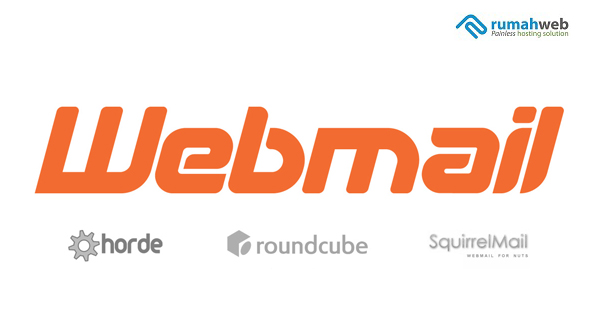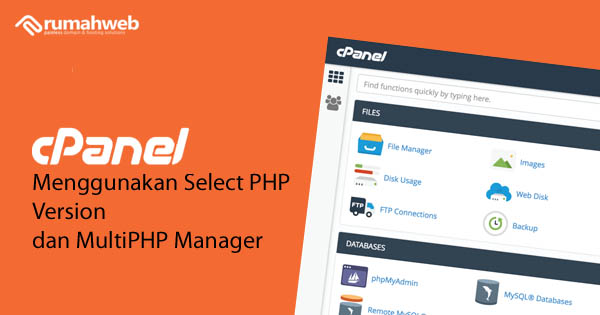Setelah sebelumnya kami menjelaskan tentang cara clone public repository di Github, pada panduan ini kami akan berbagi cara clone private repository di Gitlab melalui cPanel. Fitur private repo GIT ini tersedia pada paket Medium dan Large di layanan Shared hosting dan semua paket Cloud Hosting.
Bagi anda yang seorang developer atau programmer website, anda tidak perlu lagi memindahkan atau mengupload script yang baru saja di edit secara manual ke hosting. Anda bisa menggunakan fitur GIT untuk mengupdate perubahan script di Github ata Gitlab ke hosting secara langsung.
Cara Clone Private Repository Gitlab di cPanel
Pada tutorial ini, kami akan membahas cara clone dari private repository Gitlab ke hosting melalui cPanel. Jadi pastikan Anda sudah membuat dan mempunyai private repository di Gitlab terlebih dahulu. Cara ini juga bisa anda implementasikan untuk pengguna Github atau Bitbucket.
Step 1. Membuat SSH Key
Ada dua cara yang bisa anda lakukan, untuk membuat ssh key. Yaitu melalui GUI cPanel pada menu SSH Access, atau yang kedua melalui Terminal. Berikut informasi pembuatannya.
Cara 1. Buat melalui fitur SSH Access
- Masuk ke cPanel hosting untuk melakukan generate ssh key. Cari menu SSH Access > Manage SSH Key

- Pilih “Generate a New Key” > isikan nama key, password, type sesuai kebutuhan > klik “Generate key” . Pastikan sampai muncul status generate completed.
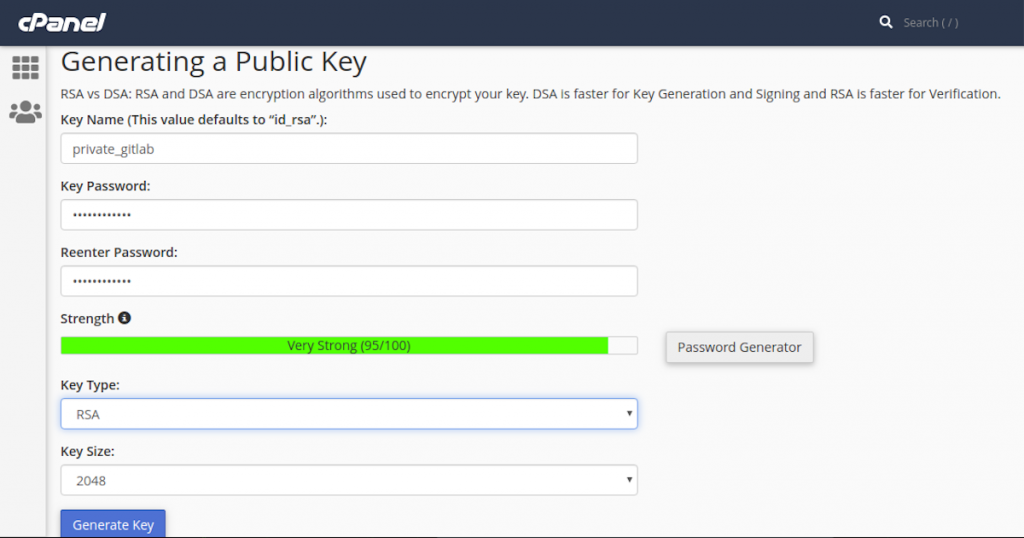

Cara 2. Buat melalui Terminal (SSH)
Alternative lain, generate key melalui SSH (Advance Mode):
- Login ke ssh hosting
- Run command “ssh-keygen“
- CD ke folder penyimpanan ssh key, dengan command “cd /home/usercpanel/.ssh“
- Lihat key dengan command “tail namakey.pub“
- Lakukan Authorize Key lanjutkan di step dibawah.
Step 2. AUTHORIZED SSH Key
- Kembali ke halaman Manage SSH Key. Pada key yang sudah dibuat tadi > klik “Manage” > klik “Authorize” . Pastikan status key yang awalnya NOT AUTHORIZE menjadi AUTHORIZED.
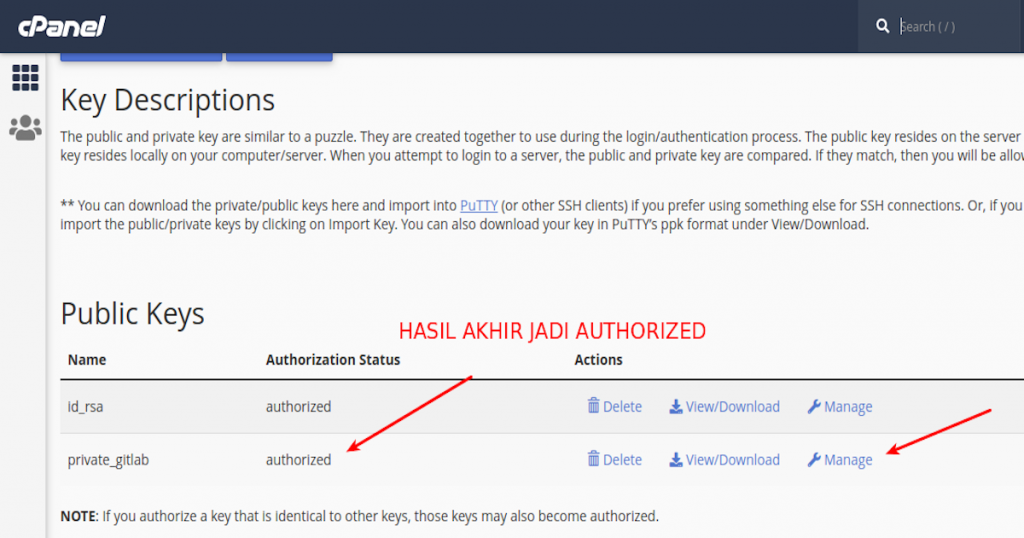
- Copy / ambil key dengan masuk ke “View/download” > copy key yang ada di box atau download key untuk digunakan nanti di Gitlab.

- Selanjutnya buat file dengan nama config di dalam folder .ssh melalui cPanel > file manager dan berikan permission 700 pada file tersebut.
- Kemudian edit file tersebut dan isikan script berikut
Host *
IdentityFile ~/.ssh/nama_ssh_keyStep 3. Clone Private Repository Gitlab
Sekarang saatnya masuk ke Gitlab Anda untuk pairing SSH Key yang tadi telah dibuat.
- Login ke gitlab > User Settings > SSH Keys. Lalu masukan key dari ssh key cPanel yang sudah di copy tadi, lalu tambahkan nama key bebas dan add key.

- Kembali lagi ke cPanel hosting untuk melakukan clone repo Anda. Masuk cPanel, cari menu GIT “Version Control” .
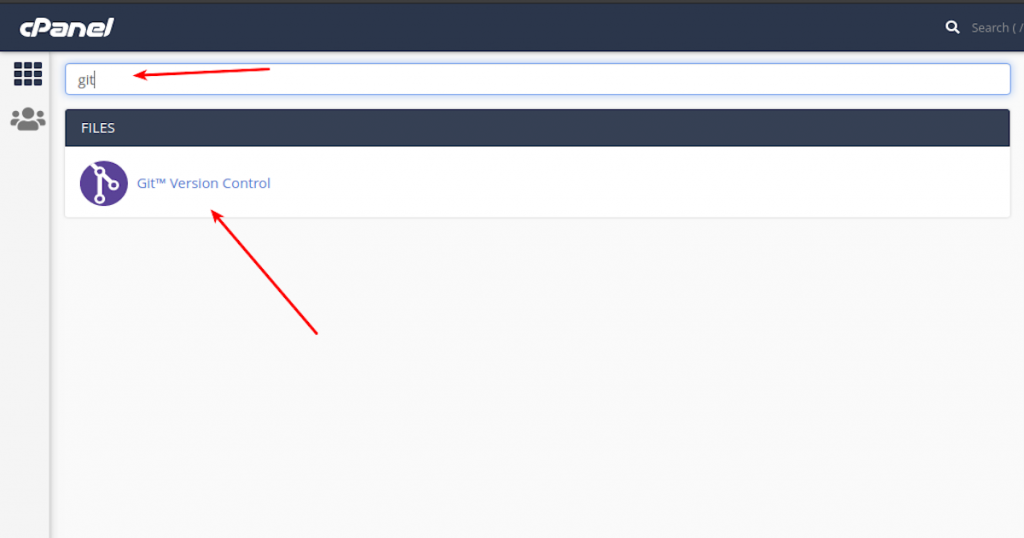
- Klik “Create” di bagian kanan > Isikan clone URL dari repository gitlab Anda. Pilih lokasi folder penyimpanan repo pada filemanager hosting, lalu beri nama repository > Create .

- Tunggu beberapa saat sampai proses cloning selesai. Semakin besar size repo, semakin lama proses cloningnya. Pastikan sampai success dan muncul di list repository.

- Untuk melihat perubahan / update jika sudah ada aktivitas di repo gitlab yang digunakan, klik “Manage” pada repository di cPanel > pilih tab “PULL / DEPLOY”, Scroll sampai bawah > kllik “Update From Remote” .
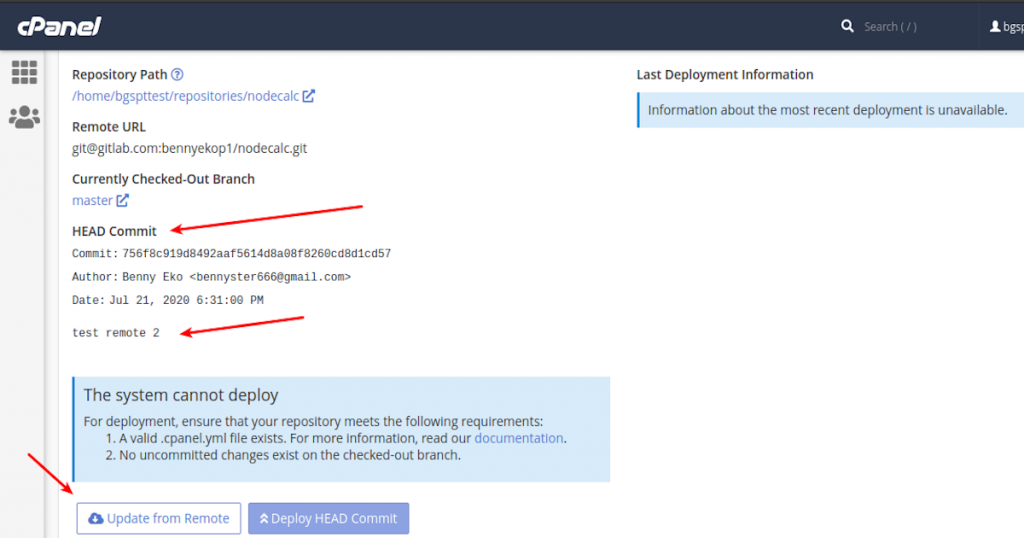
Hasil commit dari gitlab akan tersinkronkan. Untuk perubahanya bisa langsung cek pada folder repository cPanel yang sudah ditentukan. Pada step ini, Anda sudah selesai melakukan clone private repository Gitlab menggunakan cPanel. Pastikan Anda teliti dan jangan tergesa-gesa, untuk memastikan bahwa semua proses telah dilakukan.
Demikian artikel cara clone private repository dengan gitlab di cPanel. Jika Anda mengalami kendala, jangan sungkan untuk menghubungi tim support kami melalui tiket atau email ke teknis[at]rumahweb.com. Semoga bermanfaat !!